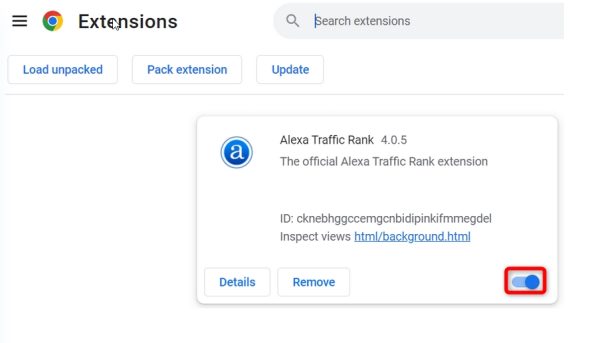وقتی که می خواهید با کمک گوگل کروم در سیستم خود فیلم تماشا کنید با خطای پخش error 224003 مواجه می شوید؟ مشکل می تواند در درجه اول از اینترنت و حتی مشکل از سورسی باشد که دارید ویدیو ها را از آنجا مشاهده می کنید. اما همیشه همه چیز به این سادگی نیست. در این راهنما گویا آی تی قصد دارد تمام راه حل های مشکل پخش نشدن ویدیو در مرورگر گوگل کروم را برای شما ارائه دهد.
علت پخش نشدن ویدیو در مرورگر گوگل کروم، اینترنت ناپایدار
به طور کلی وقتی که می خواهید در اینترنت چیزی را مورد بازدید یا بررسی قرار دهید باید هم سورسی که می خواهید از آن استفاده کنید و هم اینترنت شما سالم و پایدار باشد. این دو را با یک تست می توان متوجه شد.
وقتی با مشکل پخش نشدن ویدیو در مرورگر گوگل کروم مواجه می شوید می توانید یک صفحه جستجوی دیگر باز کنید و سایت دیگری را باز کنید یا چیزی را جستجو کنید و با فشردن اینتر منتظر باشید تا نتیجه را مشاهده کنید.
- اگر با این کار هیچ گونه چیزی به عنوان نتیجه یا عکس العمل مرورگر مشاهده نکردید احتمالا مشکل از اینترنت شما است.
- اگر همه چیز برای تمام جستجو ها و نمایش سایت ها معمولی است و کار می کند می تواند مشکل از سورس هم باشد.
در حالت اول توصیه می کنیم که:
- میزان ترافیک و اعتیار بسته اینترنت خود را چک کنید
- روتر یا مودم خود را خاموش کنید و بعد از گذشت ۳۰ ثانیه آن را روشن کنید
- به کابل های متصل توجه کنید.
در حالت دوم ممکن است مشکل از سایر موارد در سیستم شما باشد. در صورتی که هنوز با مشکل پخش نشدن ویدیو در مرورگر گوگل کروم مواجه هستید ادامه این آموزش را دنبال کنید.
منبع ویدیو را برای رفع کد خطای ۲۲۴۰۰۳ بررسی کنید
معمولا اگر در اینترنت منبع پخش ویدیو دیگر از آن ویدیو پشتیبانی نکند یا این ویدیو پاک شده باشد یا مشکلی برای آن پیش آمده باشد خطای پخش ۲۲۴۰۰۳ نمایش داده می شود.
اگر لینک نمایش ویدیو مورد نظر را از کسی گرفته اید از او بخواهید لینک را درست و صحیح و بدون دستکاری برای شما ارسال کند.
یکی از بهترین کارها در چنین شرایطی این است که در همان کروم یا در مرورگر دیگری نام ویدیو را جستجو کنید و فیلم را مشاهده کنید.
موقتا افزونه های مرورگر را غیر فعال کنید
گاهی اوقات اختلالی که افزونه ها در مرورگر ایجاد می کنند ممکن است موجب عدم سرویس گیری مناسب از منابع اینترنتی بشود. در چنین شرایطی که حدس میزنید مشکل از افزونه ها باشد بهتر است که آن ها را موقتا غیرفعال کنید و شروع به بررسی پخش نشدن ویدیو در مرورگر گوگل کروم کنید.
غیرفعال کردن افزونه های گوگل کروم
- مرورگر کروم را باز کنید
- در سمت راست و بالا روی سه نقطه عمودی کلیک کنید
- از آنجا به مسیر More tools > Extensions بروید.
- در اینجا می توانید تمام افزونه ها را ببینید. یکی یکی برای هر افزونه تاگل مقابل را بکشید تا خاموش بشود.

- در نهایت صفحه را یک بار بسته و باز کنید.
حالا لینک را باز کنید و ببینید که پخش نشدن ویدیو در مرورگر گوگل کروم حل شده است یا نه.
غیرفعال کردن افزونه های فایرفاکس
- مرورگر فایرفاکس را باز کنید
- در سمت راست و بالا روی سه خط افقی که مبین تنظیمات و آپشن هاست کلیک کنید.
- در این صفحه Add-ons and themes را جستجو و وارد آن شوید
- در سمت چپ و سایدبار این قسمت Extensions را کلیک کنید.
- حالا می توانید تمام افزونه ها را مشاهده کنید. در مقابل هر افزونه تاگلی وجود دارد که باید آن را بکشید تا به حالت خاموش درآید.

حالا می توانید چک کنید که آیا مشکل پخش نشدن ویدیو در مرورگر حل شده است یا نه.
غیرفعال کردن افزونه های مرورگر اج
- وقتی مرورگر اج را باز می کنید در سمت راست و بالا باید آیکونی که شامل سه خط افقی است را مشاهده کنید.
- روی آن کلیک کنید و به مسیر Extensions > Manage extensions بروید.
- در این جا می توانید به افزونه ها دسترسی داشته باشید و با دستکاری تاگل مقابل هر عنوان افزونه آن ها را فعال و غیر فعال کنید.

حالا ویدیوی مورد نظر را پخش کنید! آیا همه چیز درست است؟ اگر نه ادامه این ماجرا برای حل مشکل پخش نشدن ویدیو در مرورگر را دنبال کن.
غیرفعال کردن Hardware acceleration یا شتاب سخت افزاری
شتاب سخت افزاری در مرورگر شما قابلیتی است که یک سری از وظایف مخصوص را از مرورگر به GPU منتقل کند. این موضوع می تواند کمی تاخیر یا اختلال در برخی کارهای دیگر ایجاد کند. به همین دلیل اگر این قابلیت مرورگر را غیرفعال کنید و پخش ویدیو را دوباره بررسی کنید می توان متوجه شد که مشکل از این قابلیت است یا نه.
غیر فعال کردن شتاب سخت افزاری در مرورگر گوگل گروم:
- ابتدا کروم را باز کنید.
- روی سه نقطه عمودی در بالا و سمت راست کلیک کنید.
- Settings را انتخاب کنید.
- در سایدبار سمت چپ System را انتخاب کنید.
- گزینه Use hardware acceleration when available را در سمت راست صفحه پیدا کنید.
- تاگل مقابل آن را بکشید تا در حالت خاموش قرار بگیرد.

حالا دوباره وضعیت پخش فیلم در مرورگر را چک کنید. اگر همه چیز مثل سابق است این تنظیمات را به حالت قبل برگردانید و راه حل بعدی را چک کنید.
غیر فعال کردن شتاب سخت افزاری در مرورگر فایرفاکس:
- مرورگر را باز کنید و روی آیکون سه خط افقی در سمت راست و بالا کلیک کنید.
- وارد بخش Settings شوید.
- در ساید بار سمت چپ در بخش تنظیمات روی General کلیک کنید.
- کمی به سمت پایین اسکرول کنید تا به Performance دسترسی پیدا کنید. وارد این قسمت شوید.
- گزینه Use recommended performance settings را پیدا کنید. اگر در کنار این گزینه تیک وجود دارد آن را پاک کنید.
- در نهایت Use hardware acceleration when available را غیرفعال کنید.

غیر فعال کردن شتاب سخت افزاری در مرورگر اج:
- با کلیک کردن بر سه خط افقی که در سمت راست و بالای مرورگر اج وجود دارد وارد بخش Settings شوید.
- در قسمت سمت چپ System and performance را انتخاب کنید.
- گزینه Use hardware acceleration when available را خاموش کنید.

حالا وضعیت پخش ویدیو را چک کنید.
کش مرورگر را پاک کنید
فایل های کش مرورگر برای سرویس دهی بهتر سیستم در خدمت مرورگر و شما هستند اما اگر این فایل ها خراب شوند می توانند اختلالات عجیبی ایجاد کنند. توصیه می کنیم که کش مرورگر را پاک کنید تا بتوانید وضعیت پخش ویدیو را در مرورگر بهبود ببخشید.
هر چند می توانید از این راهنما و افزونه برای پاک کردن کش مرورگر استفاده کنید اما می توانید به کمک ورود به بخش تنظیمات و تاریخچه ها یا همان هیستوری کش را کامل پاک کنید.
پاک کردن کش به معنی پاک کردن فایل های موجود در حافظه نیست. فایل های حافظه کش فایل های خاصی هستند که در هنگام تبادلات بین مرورگر و وب ذخیره می شوند و برای دسترسی بهتر به منابع مشاهده شده کمک می کنند. پس با خیال راحت آن ها را پاک کنید.
با آپدیت کردن مرورگر پخش نشدن ویدیو در مرورگر را حل کنید
اگر از مرورگر قدیمی استفاده می کنید وجود اختلالات نظیر پخش نشدن ویدیو در مرورگر چیزی طبیعی است چرا که بروزرسانی ها مشکلات مرورگر ها را حل می کنند. بنابراین بهتر است که مرورگر خود را بروز نگه دارید.
معمولا برای بروز رسانی مرورگر باید به بخش در باره مرورگر از تنظیمات مراجعه کنید و وضعیت آپدیت را بررسی کنید.
درصورتی که نسخه مرورگر شما نسخه نهایی نباشد به طور اتومات وارد فاز دانلود و اپدیت می شوید.
فایروال سیستم را خاموش کنید
فایروال در سیستم در واقع سرویسی است که به شبکه ورودی و خروجی نظارت دارد و اتصال این دو را بر عهده دارد تا همه چیز در نهایت امنیت انجام شود. این حصار امنیتی می تواند گاهی مانع سرویس گیری خوب از اینترنت بشود.
معمولا هنگام پخش نشدن ویدیو در مرورگر اگر فایروال را در مک یا ویندوز خود خاموش کنید مشکل رفع می شود.
خاموش کردن فایروال در ویندوز
- ابتدا وارد منوی استارت شوید.
- Windows Security را در آن جستجو کنید.
- در قسمتی که مشاهده می کنید Firewall & network protection را انتخاب کنید.
- شبکه ای که active است را انتخاب کنید.

- در نهایت تاگل مقابل Microsoft Defender Firewall را بکشید تا خاموش شود.
- در نهایت یک دیالوگ باکس User Account Control نمایش داده می شود.

- در این قسمت Yes را انتخاب کنید.
حالا دوباره مرورگر را باز و بسته کنید تا ببینید فیلم به خوبی نمایش داده می شود یا نه.
خاموش کردن فایروال در مک
- اپلیکیشن Terminal را باز کنید.
- دستور زیر را در بخش دستوری ترمینال بنویسید و اینتر را بزنید:
- sudo defaults write /Library/Preferences/com.apple.alf globalstate -int 0
- حالا رمز سیستم را از شما مطالبه می کند.
- رمز را وارد کنید و اینتر را بزنید.
مرورگر را ریست کنید
اگر همچنان مشکل به قوت خود باقی است بهترین کار این است که مرورگر خود را به حالت تنظیمات اولیه بازنشانی یا ریست کنید. این کار کمک می کند که بتوانید به راحتی مشکل مرورگر را برای پخش نشدن ویدیو در مرورگر مورد بررسی و حل کردن قرار دهید.
برای اینکه بتوانید موفق به ریست فکتوری مرورگر خود شوید می توانید این راهنما را مطالعه کنید که در رابطه با نحوه ریست فکتوری ۷ مرورگر مطرح دنیا نظیر کروم، اج، فایرفاکس، سافاری و اپرا و حتی TOR و Brave نوشته ایم.
آیا در این باره تجربه ای دارید؟ لطفا در بخش نظرات تجربه حل مشکل پخش نشدن ویدیو در مرورگر را با ما به اشتراک بگذارید.
منبع کمکی: online-tech-tips.com
source